3D-花纹布料材质调整图文教程发布时间:2021年11月29日 08:00
虎课网为您提供字体设计版块下的3D-花纹布料材质调整图文教程,本篇教程使用软件为3Dsmax(2016)、Vray(4.10),难度等级为初级练习,下面开始学习这节课的内容吧!
本篇教程教你如何用3D MAX制作造型布艺材质讲解,通过使用相关工具,掌握材质的使用,喜欢的一起来学习。
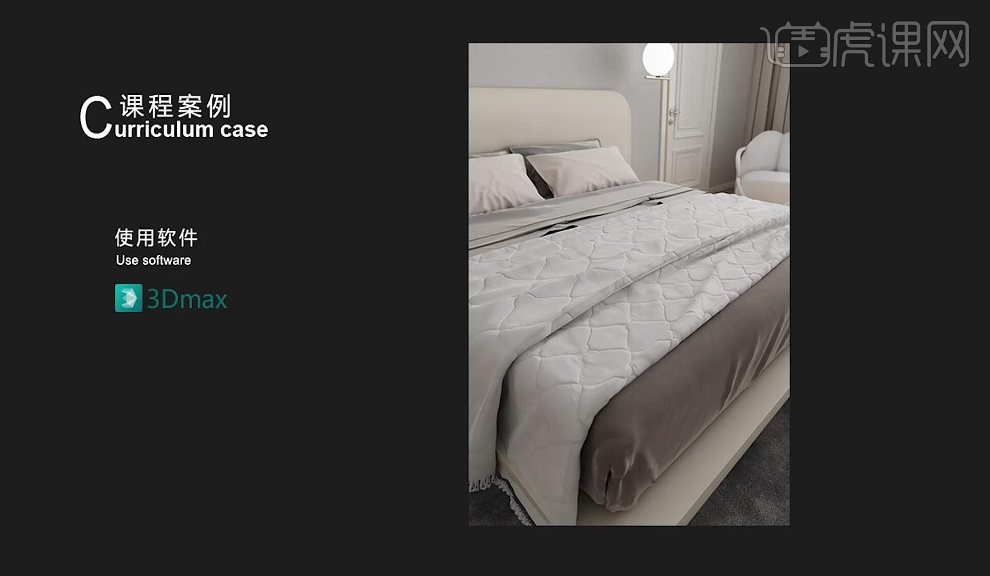
学完本课内容后,同学们可以根据下图作业布置,在视频下方提交作业图片,老师会一一进行解答。
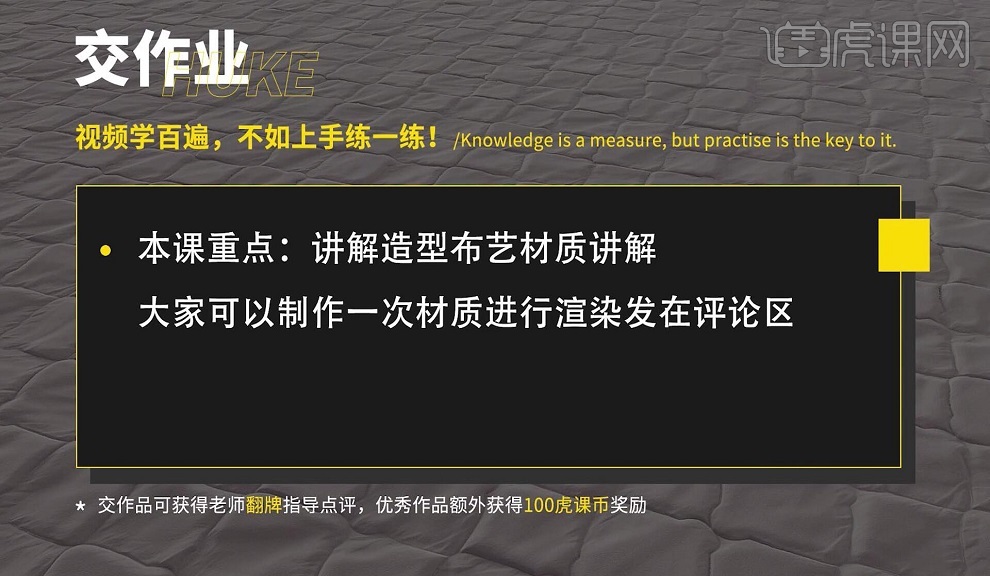
那我们开始今天的教程吧。
1.打开【3D MAX】,【M】打开材质编辑器,【右击】-【材质】-【V-Ray】-【VRayMtl】,选中布料材质,【右击】-【将材质指定给选定对象】,具体如图所示。
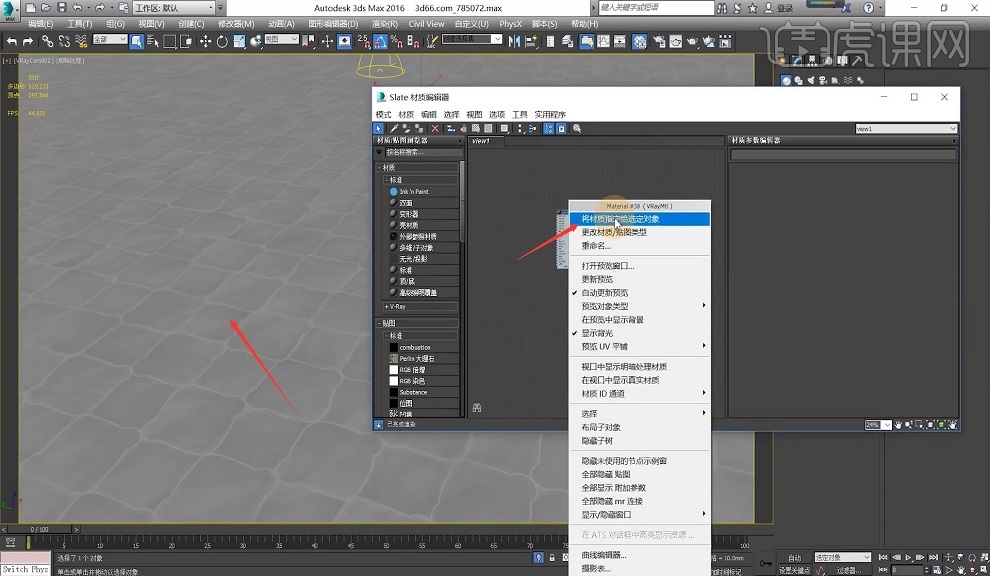
2.选择【漫反射贴图】-【标准】-【衰减】,选择【贴图1】-【标准】-【混合】,选择【混合量】-【标准】-【位图】选择对应的图片,具体如图所示。
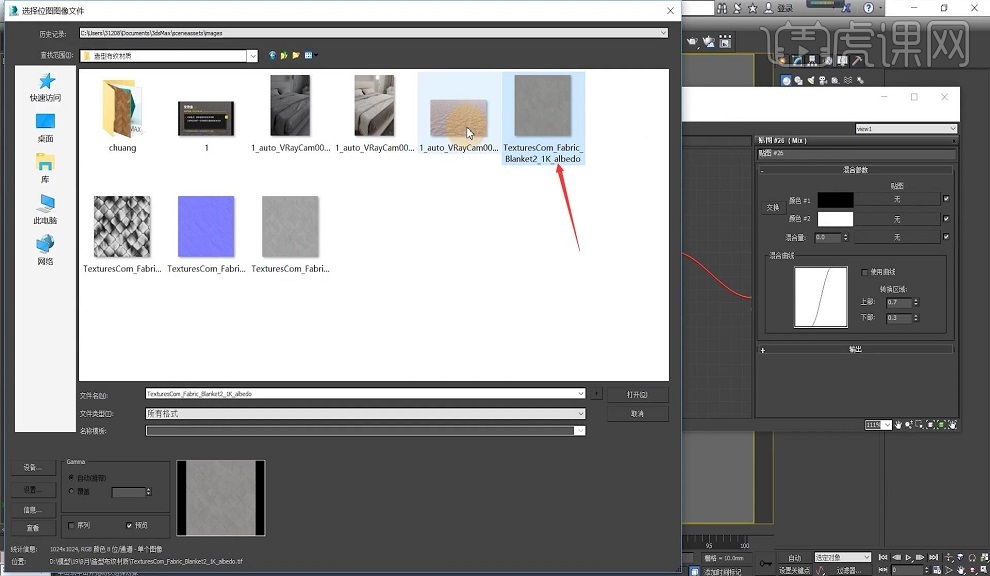
3.选择【贴图#26】-【颜色#1】调整至合适颜色,选择【贴图#26】-【贴图】-【标准】-【输出】,具体如图所示。
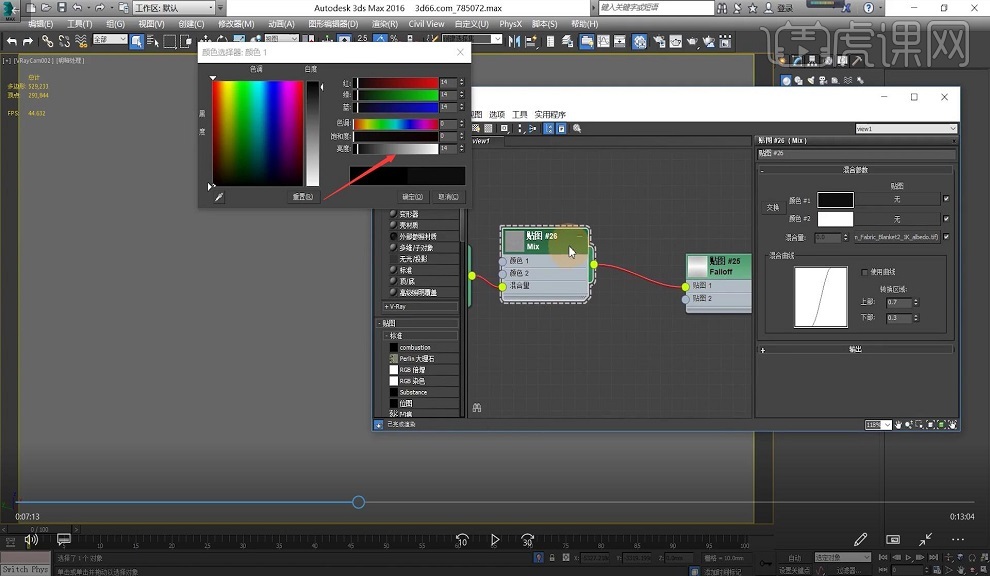
4.选择【贴图#28】-【启用颜色贴图】,调整线条至合适位置,连接【贴图#28】与【贴图2】,具体如图所示。

5.选择【贴图#25】-【白色】:60,选择【Material#38】-【贴图】-【置换】-【位图】选择对应的图片,【置换】:5,【M】打开材质编辑器,【置换】:0.5,具体如图所示。
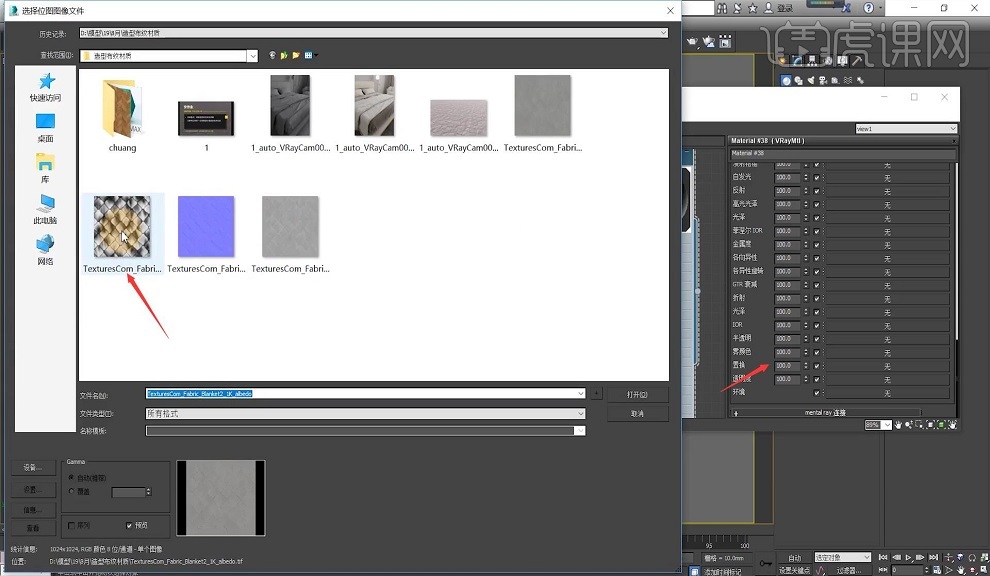
6.选择布料材质,【右击】-【将材质指定给选定对象】,选择【渲染】-【渲染设置】-【V-Ray】-【开始交互式渲染(IPR)】,具体如图所示。

7.选择【凹凸贴图】-【V-Ray】-【VRayNormalMap】,选择【Bump map】-【标准】-【位图】选择对应的图片,具体如图所示。

8.选择【Normal map】-【标准】-【位图】选择对应的图片,【Normal map】:2.0,具体如图所示。
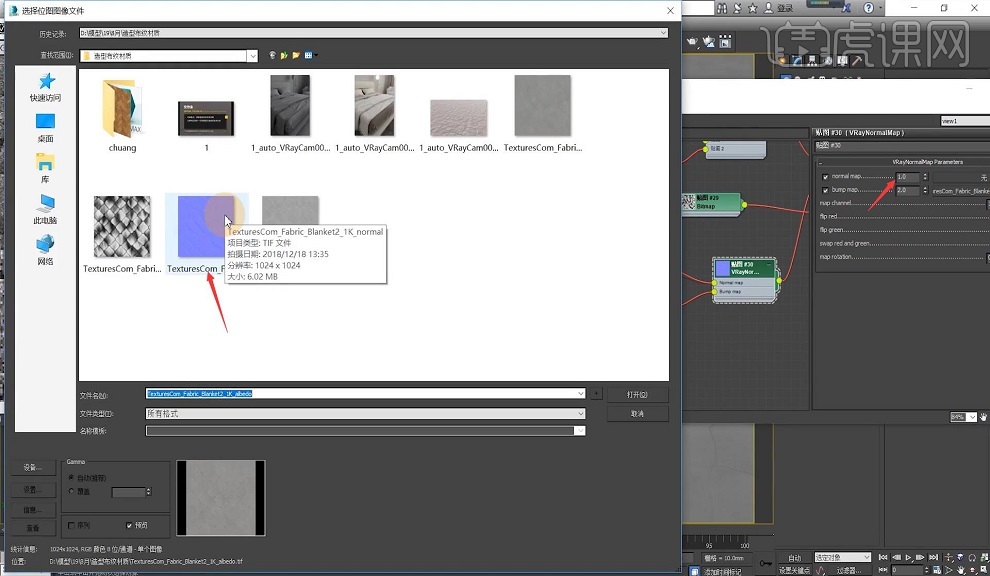
9.选择【Material#38】-【反射】-【亮度】:10,拖拽【贴图#31】至【光泽】,具体如图所示。

10.最终效果具体如图所示,同学们不要忘记提交作业哦。
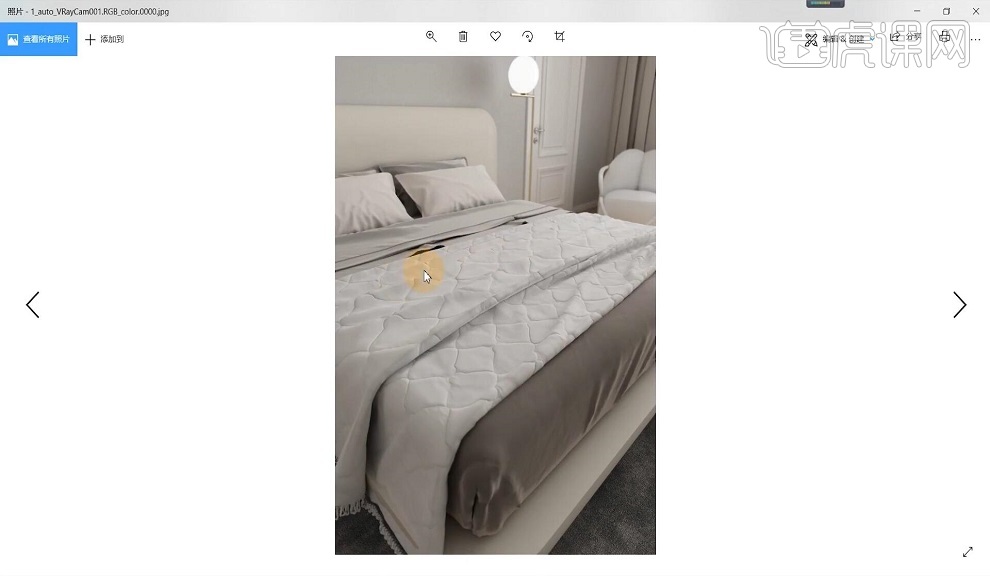
以上就是3D-花纹布料材质调整图文教程的全部内容了,你也可以点击下方的视频教程链接查看本节课的视频教程内容,虎课网每天可以免费学一课,千万不要错过哦!
















